Einsetzen einer Kapitelseite während des Kopierens
Einfügen von Trennblättern zwischen Seiten beim Kopieren
Sie können ein Blatt Papier beim Wenden einer Seite einfügen, wenn Sie eine Vorlage kopieren, die mehrere Seiten zur gleichen Zeit umfasst (Trennblatt).
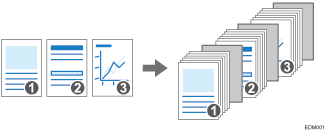
Zuweisen von Kapiteln
Sie können eine Kapitelseite zum Hinzufügen eines leeren Blatts oder eine Druckseite festlegen (Zugew. Blatt / Kapitel / Kapitel).

Diese Funktion ist auf Geräten verfügbar, auf denen RICOH Always Current Technology v1.2 oder neuer implementiert ist.
Zugew. Blatt / Kapitel
Fügt leere Blätter vor festgelegten Seiten ein. Sie können das Gerät auch so einstellen, dass die Daten einer festgelegten Seite auf Seiten gedruckt werden, die Kapiteln zugewiesen sind.
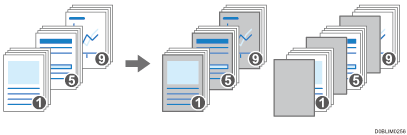
Kapitel
Druckt beim zweiseitigen Kopieren eine Kapitalseite immer auf der Vorderseite.
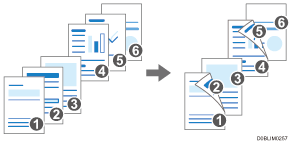
Einfügen von Trennblättern zwischen Seiten beim Kopieren
 Drücken Sie auf dem Home-Bildschirm auf [Einstellungen].
Drücken Sie auf dem Home-Bildschirm auf [Einstellungen].
 Drücken Sie auf [Magazin-Papiereinstellungen].
Drücken Sie auf [Magazin-Papiereinstellungen].
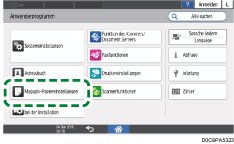
 Drücken Sie auf [Allgemeine Einstellungen/Andere]
Drücken Sie auf [Allgemeine Einstellungen/Andere] [Trennblattmagazin] und legen Sie das Magazin für den Einzug von Trennblättern fest.
[Trennblattmagazin] und legen Sie das Magazin für den Einzug von Trennblättern fest.
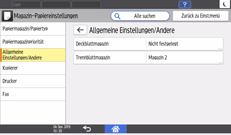
Magazin- / Papiereinstellungen
Legen Sie für die Trennblätter Papier desselben Formats und mit derselben Orientierung ein wie das zum Kopieren verwendete Papier.
 Drücken Sie auf [OK].
Drücken Sie auf [OK].
 Drücken Sie auf [Home] (
Drücken Sie auf [Home] ( ), wenn Sie die Einstellungen festgelegt haben.
), wenn Sie die Einstellungen festgelegt haben.
 Drücken Sie auf dem Home-Bildschirm auf [Kopie].
Drücken Sie auf dem Home-Bildschirm auf [Kopie].
 Drücken Sie auf dem Kopierbildschirm auf [Trennblatt].
Drücken Sie auf dem Kopierbildschirm auf [Trennblatt].
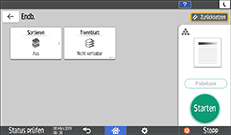
Wenn Sie den Eintrag nicht finden können, wählen Sie das Element unter [Endbearbeitg.].
 Legen Sie fest, ob auch auf die Trennblätter kopiert werden soll, und drücken Sie [OK].
Legen Sie fest, ob auch auf die Trennblätter kopiert werden soll, und drücken Sie [OK].
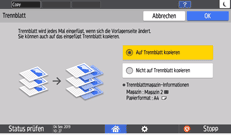
Sie können auch auf Papier kopieren, das als Trennblätter eingefügt werden soll. Trennblätter werden nicht bei der Anzahl der angefertigten Kopien in der Kopierfunktion mitgezählt, wenn nicht auf diese Kopiert wird.
 Drücken Sie auf die Papierauswahltaste und wählen Sie dann das Magazin aus, in das das zum Kopieren zu verwendende Papier eingelegt ist.
Drücken Sie auf die Papierauswahltaste und wählen Sie dann das Magazin aus, in das das zum Kopieren zu verwendende Papier eingelegt ist.
 Legen Sie die Vorlage in das Gerät ein und drücken Sie auf [Start].
Legen Sie die Vorlage in das Gerät ein und drücken Sie auf [Start].
Zuweisen von Kapiteln
Legen Sie das Trennverfahren zum Kopieren von Vorlagen fest, wenn jedes Kapitel getrennt werden soll.
 Drücken Sie auf dem Home-Bildschirm auf [Einstellungen].
Drücken Sie auf dem Home-Bildschirm auf [Einstellungen].
 Drücken Sie auf [Magazin-Papiereinstellungen].
Drücken Sie auf [Magazin-Papiereinstellungen].
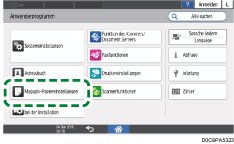
 Drücken Sie auf [Allgemeine Einstellungen/Andere]
Drücken Sie auf [Allgemeine Einstellungen/Andere] [Trennblattmagazin] und legen Sie das Magazin für den Einzug von zugewiesenen Blättern fest.
[Trennblattmagazin] und legen Sie das Magazin für den Einzug von zugewiesenen Blättern fest.
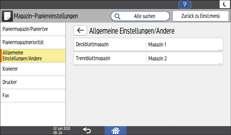
Das Papier für die zugewiesenen Blätter muss dasselbe Format und dieselbe Ausrichtung wie das Papier für den Textkörper der Vorlage haben.
 Drücken Sie auf [OK].
Drücken Sie auf [OK].
 Drücken Sie auf [Home] (
Drücken Sie auf [Home] ( ), wenn Sie die Einstellungen festgelegt haben.
), wenn Sie die Einstellungen festgelegt haben.
 Drücken Sie auf dem Home-Bildschirm auf [Kopie].
Drücken Sie auf dem Home-Bildschirm auf [Kopie].
 Drücken Sie auf dem Kopierbildschirm auf [Zugew. Blatt / Kapitel].
Drücken Sie auf dem Kopierbildschirm auf [Zugew. Blatt / Kapitel].

Wenn Sie den Eintrag nicht finden können, wählen Sie ihn unter [Endbearbeitung].
 Drücken Sie auf [1 Nicht festgelegt].
Drücken Sie auf [1 Nicht festgelegt].
 Wählen Sie die Option Trennverfahren aus, um die Trennposition und das Einzugsmagazin auszuwählen.
Wählen Sie die Option Trennverfahren aus, um die Trennposition und das Einzugsmagazin auszuwählen.
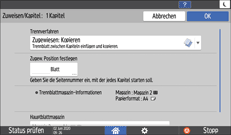
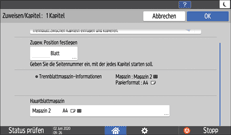
Trennverfahren: Wählen Sie ein Verfahren für die Kapitelzuweisung aus.
Zugew. Position festlegen: Geben Sie die Seitenzahl der Vorlage ein, bei der das Kapitel beginnnt.
Hauptblattmagazin: Wählen Sie das Einzugsmagazin für den Einzug des Papiers für den Textkörper aus.
 Drücken Sie auf [OK].
Drücken Sie auf [OK].
 Drücken Sie auf [2 Nicht festgelegt], um das Trennverfahren für den nächsten Abschnitt festzulegen.
Drücken Sie auf [2 Nicht festgelegt], um das Trennverfahren für den nächsten Abschnitt festzulegen.
Sie können Trennungen an bis zu 20 Positionen festlegen.
 Drücken Sie nach der Festlegung aller Positionen für zugewiesene Kapitel auf dem Bildschirm [Zuweisen/Kapitel] auf [OK].
Drücken Sie nach der Festlegung aller Positionen für zugewiesene Kapitel auf dem Bildschirm [Zuweisen/Kapitel] auf [OK].
 Legen Sie die Vorlage ein.
Legen Sie die Vorlage ein.
 Drücken Sie auf [Starten].
Drücken Sie auf [Starten].

Wenn Sie nicht auf zugewiesene Blätter kopieren, werden diese nicht bei der Zählung der Anzahl an Kopieren berücksichtigt.
Auch bei 2-seitigem Kopieren werden die in der Einstellung für den Trennmodus festgelegten Seiten immer auf der Vorderseite bedruckt.
